Windows PC पर Chrome में सहेजे गए पासवर्ड प्रबंधित करें, संपादित करें और देखें
इस पोस्ट में, हम देखेंगे कि Google क्रोम(Google Chrome) वेब ब्राउज़र में सहेजे गए पासवर्ड को कैसे प्रबंधित और देखें। क्रोम(Chrome) आपके द्वारा देखी जाने वाली विभिन्न वेबसाइटों के लिए आपके लॉगिन उपयोगकर्ता नाम और पासवर्ड सहेजेगा। जब आप उन्हें सहेजते हैं, तो यह स्वचालित रूप से आपके लिए अगली बार वेबसाइटों पर जाने पर आपके लिए साइन-इन फ़ील्ड को पूरा कर देगा। इससे पहले, हमने देखा है कि हम फ़ायरफ़ॉक्स और इंटरनेट एक्सप्लोरर में सहेजे गए पासवर्ड(manage Saved Passwords in Firefox) कैसे प्रबंधित कर सकते हैं - अब देखते हैं कि इसे क्रोम(Chrome) में कैसे किया जाता है ।
Chrome में पासवर्ड प्रबंधित करें
अपना क्रोम(Chrome) ब्राउज़र खोलें और ऊपरी दाएं क्रोम मेनू(Chrome menu) बटन से, निम्न पैनल खोलने के लिए सेटिंग्स का चयन करें।(Settings)
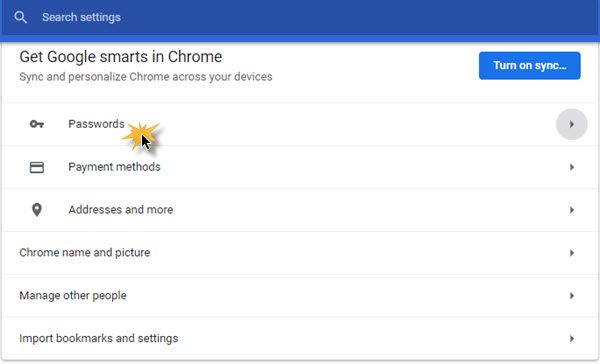
निम्न पैनल खोलने के लिए पासवर्ड(Passwords) चुनें ।

यहां आप पासवर्ड को बचाने के लिए ऑफ़र को(Offer to save passwords) टॉगल करके पासवर्ड सहेजने की सुविधा को बंद या चालू कर सकते हैं ।
आपको उन सभी वेबसाइटों, उपयोगकर्ता नामों और पासवर्ड की एक सूची भी दिखाई देगी, जिन्हें क्रोम(Chrome) ब्राउज़र ने आपके लिए सहेजा है।
अपने पासवर्ड निर्यात करने के लिए, सहेजे गए पासवर्ड(Saved passwords) के सामने खड़ी 3 पंक्तियों पर क्लिक करें और एक छोटा फ़्लायर पॉप आउट हो जाएगा। एक्सपोर्ट पासवर्ड(Export passwords) पर क्लिक करने से पासवर्ड लिस्ट .csv फॉर्मेट में सेव हो जाएगी।

आपको अपने विंडोज(Windows) लॉगिन क्रेडेंशियल दर्ज करने के लिए कहा जाएगा।
यदि आप पासवर्ड हटाना चाहते हैं या किसी सहेजे गए पासवर्ड के विवरण को संपादित करना चाहते हैं, तो उस विशेष पासवर्ड के सामने खड़ी 3 पंक्तियों पर क्लिक करें और एक छोटा फ्लायर पॉप आउट हो जाएगा।
सहेजे गए पासवर्ड को हटाने के लिए, निकालें(Remove) चुनें ।
पासवर्ड विवरण संपादित करने के लिए, विवरण(Details) चुनें ।

विवरण संपादित करने के लिए आगे बढ़ने से पहले आपको अपने विंडोज लॉगिन क्रेडेंशियल दर्ज करने के लिए कहा जाएगा।(Windows)
जब क्रोम(Chrome) ने पासवर्ड सहेजने की पेशकश की, यदि आपने उस साइट के लिए कभी नहीं(Never ) क्लिक किया, तो आपका पासवर्ड सहेजा नहीं जाएगा, और साइट को कभी भी सहेजे नहीं गए पासवर्ड की सूची में जोड़ा जाएगा।

आप कभी(Never Saved) भी सहेजे गए सूची में सहेजे गए किसी भी यूआरएल(URLs) को भी हटा सकते हैं ।
यदि आप चाहें, तो आप पासवर्ड को अपने Google खाते(Google Account) से समन्वयित कर सकते हैं , ताकि वे आपके द्वारा उपयोग किए जा रहे अन्य कंप्यूटरों पर उपलब्ध हों। इसके लिए आपको अपने Google खाते में साइन इन करना होगा। यदि आप अपने Google खाते के साथ (Google)क्रोम(Chrome) सेटिंग्स को सिंक करने का निर्णय लेते हैं , तो आप पासवर्ड(Passwords) पैनल में दिए गए लिंक पर क्लिक करके अपने Google खाते(Google Account) में सहेजे गए पासवर्ड को देख, प्रबंधित और संपादित भी कर पाएंगे ।
आप में से बहुत से लोग यह नहीं जानते होंगे। Google क्रोम(Google Chrome) ब्राउज़र में एक अंतर्निहित पासवर्ड जेनरेटर(Password Generator) शामिल है , जो आपके लिए जटिल पासवर्ड उत्पन्न कर सकता है। बिल्ट-इन क्रोम पासवर्ड जेनरेटर(Chrome Password Generator) देखें ... या शायद आप हमारे फ्रीवेयर पासबॉक्स, या अन्य डेस्कटॉप पासवर्ड मैनेजर(desktop password manager) या ऑनलाइन पासवर्ड(online password managers) मैनेजर का उपयोग करना चाहते हैं , अपने पासवर्ड जेनरेट या सेव करने के लिए।
Related posts
विंडोज 10 में क्रोम से फ़ायरफ़ॉक्स में पासवर्ड कैसे आयात करें
Google क्रोम से सहेजे गए पासवर्ड कैसे निर्यात करें
किसी अन्य ब्राउज़र से क्रोम में बुकमार्क, पासवर्ड आयात करें
विंडोज 10 में क्रोम में रीडर मोड को कैसे निष्क्रिय या सक्षम करें
Windows 10 पर Chrome में ERR_CONNECTION_TIMED_OUT समस्या ठीक करें
फिक्स क्रोम केवल विंडोज 11/10 पर गुप्त मोड में काम करता है
Windows 10/8/7 में Chrome में प्लग इन लोड नहीं किया जा सका
विंडोज 11/10 में क्रोम ब्राउज़र सेटिंग्स को डिफ़ॉल्ट पर रीसेट करें
क्रोम में दर्ज पासवर्ड के लिए लीक डिटेक्शन चालू करें
विंडोज 10 के साथ Google क्रोम की समस्याएं और समस्याएं
विंडोज 10 पर क्रोम में नए AccuWeather पॉपअप को कैसे रोकें
Windows PowerShell का उपयोग करके Google Chrome कैसे स्थापित करें
विंडोज 11/10 पर क्रोम, फायरफॉक्स, एज पर गूगल मैप्स स्लो इश्यू को ठीक करें
फिक्स क्रोम विंडोज 11/10 पीसी पर नहीं खुलेगा या लॉन्च नहीं होगा
विंडोज 10 पर क्रोम पर ERR_SOCKET_NOT_CONNECTED त्रुटि
विंडोज 10 पर क्रोम में डाउनलोड बार को कैसे निष्क्रिय करें
विंडोज पीसी पर क्रोम ब्राउज़र में NETWORK_FAILED त्रुटि को ठीक करें
विंडोज 11/10 पर क्रोम में गुप्त मोड गायब है
विंडोज 10 में क्रोम पर गूगल मैप्स काम नहीं कर रहा है
विंडोज 11/10 पर क्रोम और फायरफॉक्स में ऑटो अपडेट को कैसे निष्क्रिय करें
